本教程向查字典教程网的朋友们介绍3ds Max打造静帧街道场景。我的创作灵感来自于一个Sparth的一幅概念设计图(如图01所示这幅作品已被Ubisoft公司收购),决定做一幅墙面陈旧肮脏的古典建筑图。教程的制作难度较为复杂,喜欢的朋友可以学习借鉴。
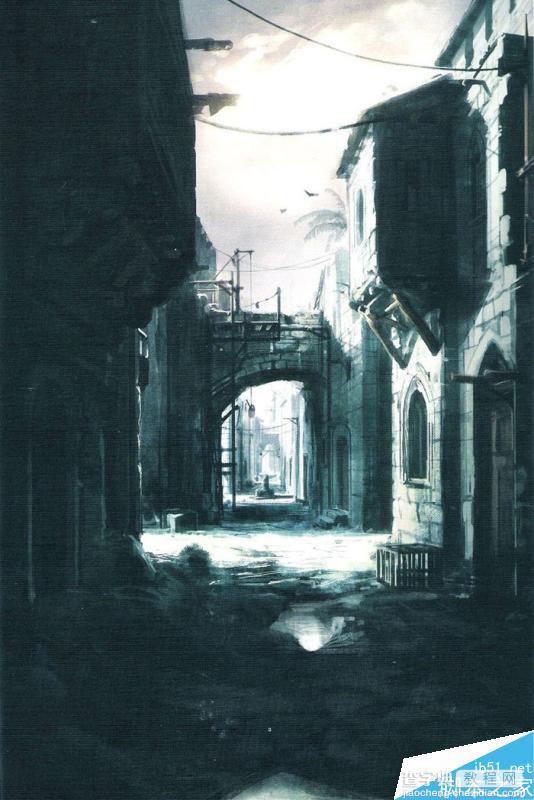
图01
然后我在网上找了很多真实的Acres照片的参考图,帮助我进行建模,这是因为,显而易见,概念图里会有很多抽象的地方需要我来实现。充足的参考资料可以为创作的过程打下一个良好的基础,对于任何类型的工作来说都是这样。

图02
二.建模
我是利用3ds Max来进行建模的。在这里使用了编辑多边形命令中的挤出、倒角和剪切等工具,开始的时候都是用一些简单的形状来制作的用box来创建房屋,用样条曲线来创建有弧度的物体。
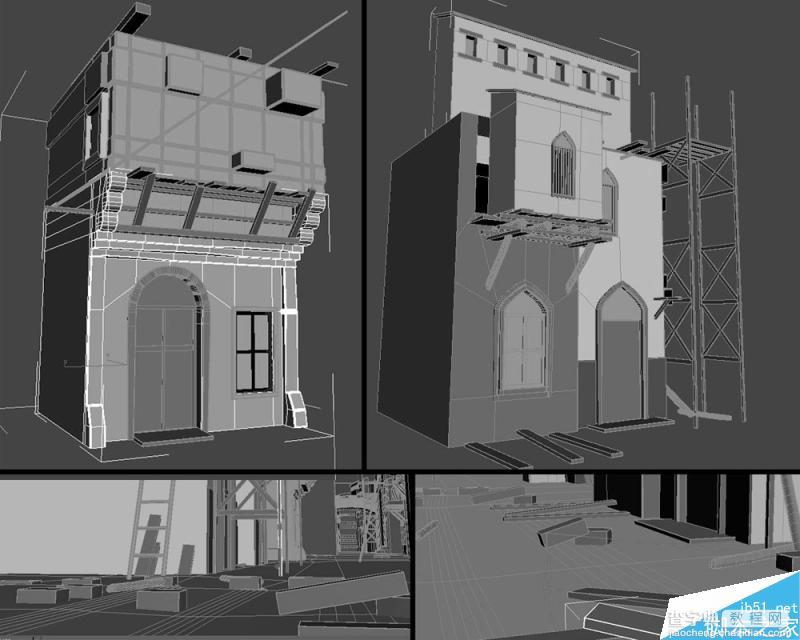
图03
三.贴图
在这里我没有使用UVW解算器(进行展开解算),如图04所示,仅对box和平面使用了UVW贴图。

图04
四.材质
我是使用VRay来进行渲染的。我会对材质图片(如图05和图06所示)进行色彩校正,从而得到各种需要的饱和度和光效。在通常情况下,每个材质我都应用了反射效果,这样就会使得制作的模型更加细腻。对于地面,我使用的是二维置换贴图,给予岩石更好的体积感。
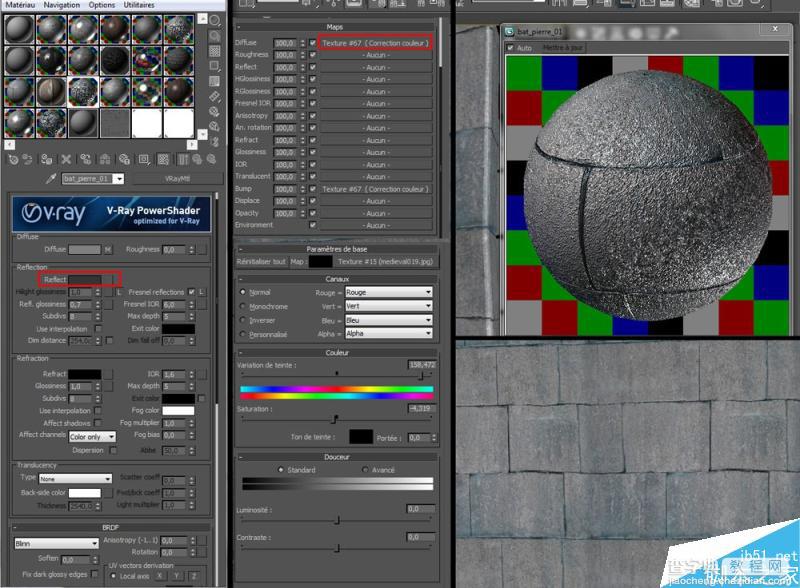
图05
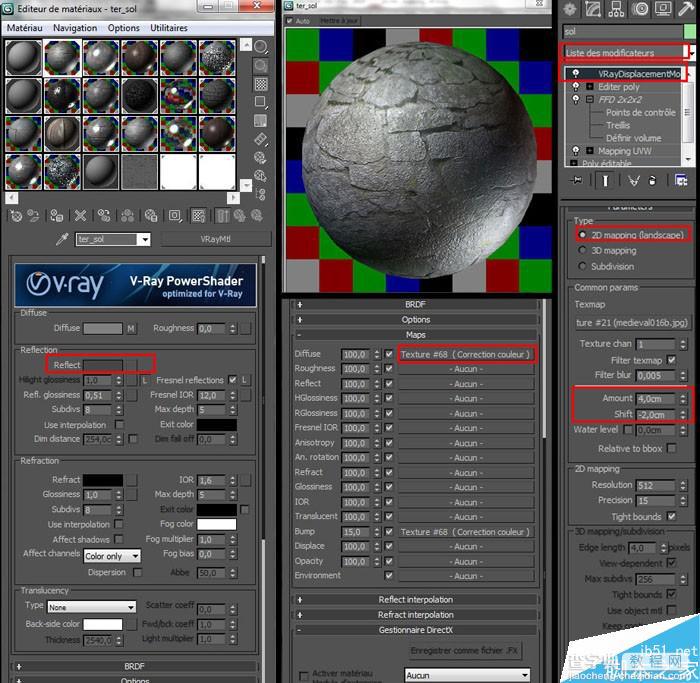
图06
五.复制
我对不同的房子(如图07)分别进行复制,从而是图片产生最大的景深效果。然后,我开始为画面添加更多细节,比如房屋的台阶等。
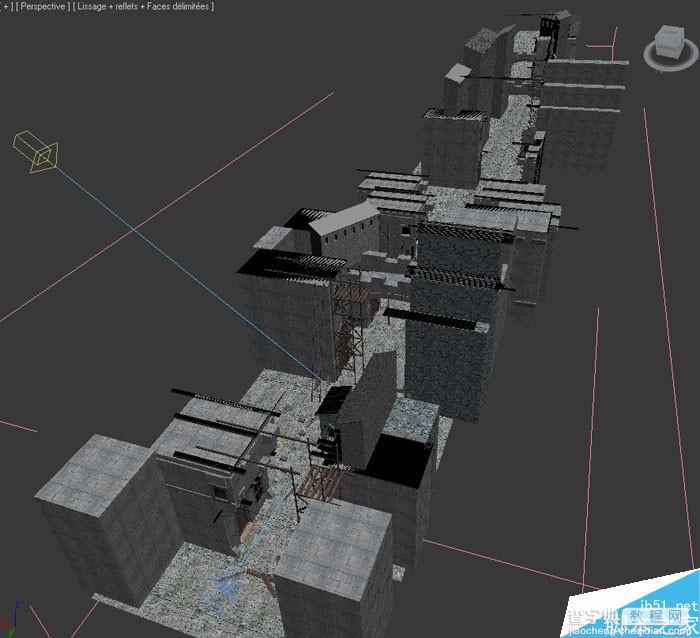
图07
六.视点
我希望得到与Sparth概念图相匹配但不完全相同的视角效果,这是因为我喜欢用3D技术得到更多看上去难以捉摸的线条(这是摄影机的镜头聚焦得到的),从而为作品添加一种个人色彩(如图08所示)。
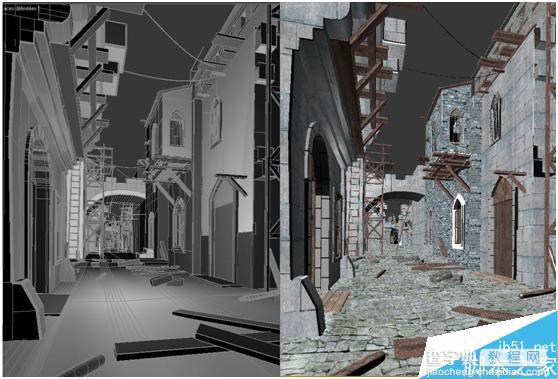
图08
七.摄影机
我使用的摄影机是VRay摄影机,在物体的边界处得到微妙的光晕效果,从而使得边缘变得更黑,并且可以得到集中的视点。将快门的速度和ISO参数设置为如下图所示,从而得到足够的灰暗效果和对比度,但是注意不要设置过度(如下图所示)。

图09
八.灯光
我在场景中使用了直接照明,并且在一些确定的区域应用了VRay阴影功能,从而在阴影中得到一些模糊的效果。同时我还使用了彩色光照和阴影,这是为了得到一种艺术感,而不是要得到一张照片样逼真的图片。
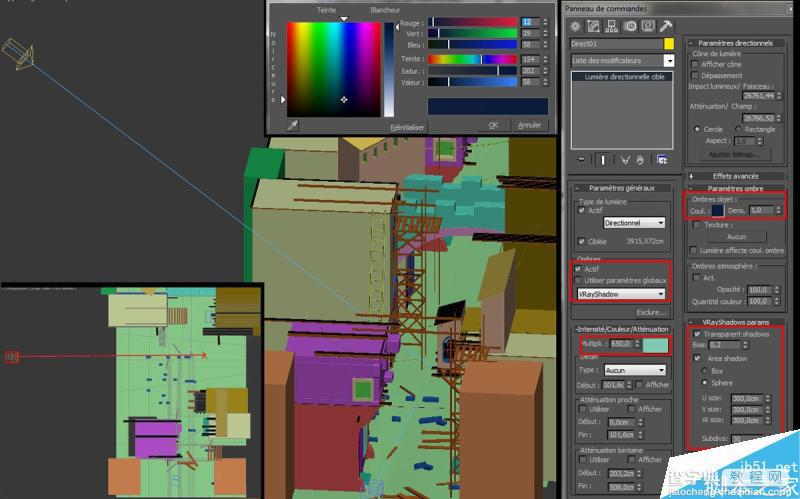
图10 九.渲染参数
在抗锯齿功能中选择in catmul,并且选用VRay中的linear workflow(线性工作流)这样可以是作品得到比较均匀的效果。然后,我使用了VRay的通道渲染方式,这是后期制作不可或缺的前提。此时,如果使用3D渲染的话,得到的效果会不够生动,但是会使我得到很好的透视,体积,尺寸和光线方向感。
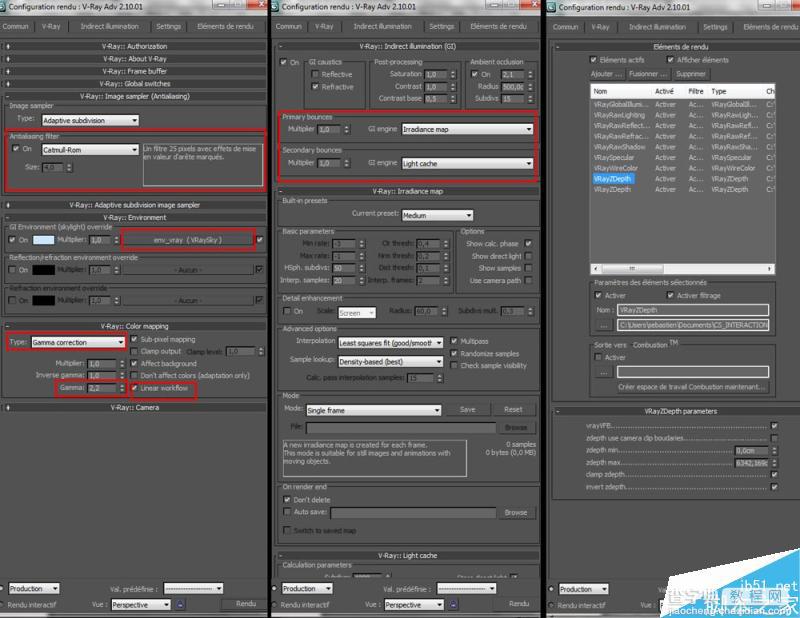
图11
在进入Photoshop进行制作之前,让我们看看通道渲染部分需要设置的工作:
1.线框颜色:设置各个组件选中时的线框颜色,更加方便对各个部分材质和光照进行调整;
2.原始阴影:可对阴影独立进行设置;
3.景深:可以选择是否得到景深效果;
4.反射:对每个组件的反射进行设置。
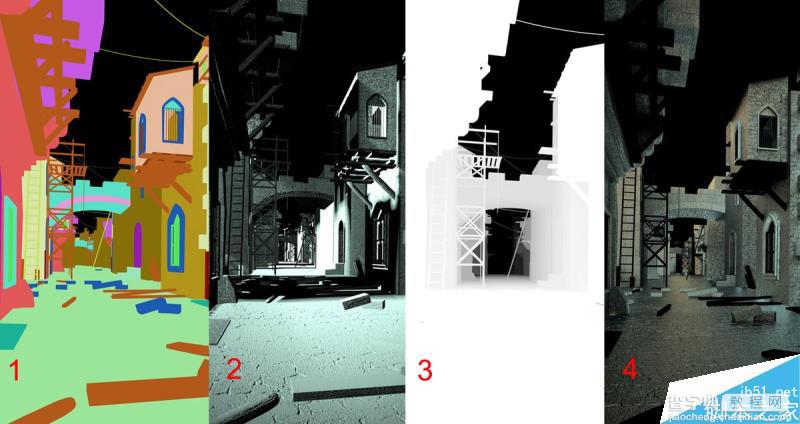
图12
十.后期制作
后期制作是我最喜欢的工作阶段,因为在这一过程中我可以为作品赋予自己的个人色彩。正如我前面所提到的,在3D渲染之前,图片的感觉很没生气。所以我决定破坏图片的3D效果,转而在Photoshop中进行2D方面的制作。

图13
首先,为图片设置一个天空背景,与概念图保持一致。然后,为图片添加了一些新的元素,打破3D渲染得到的死板效果(如图15所示)。使用纹理和笔刷为原先的3D图添加了一些污迹。橡皮工具是非常好的一个工具,可以打断过于笔直的线。

图14
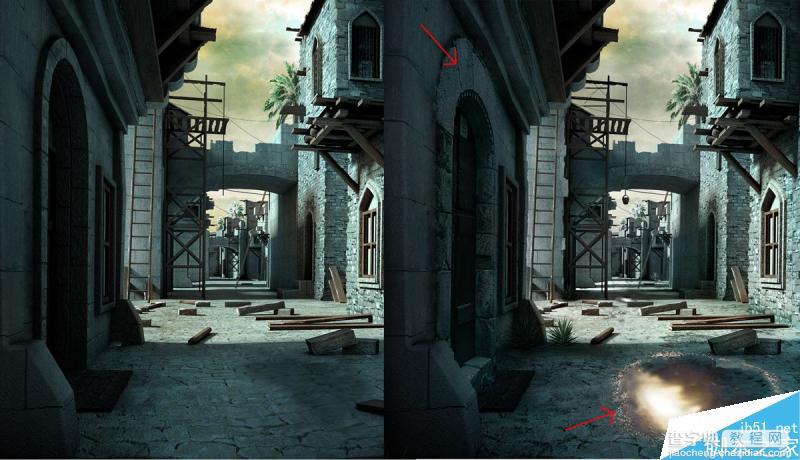
图15
另外一个重要的方面是表现高光(如图16所示)这样可以得到更好的体积感,即使是在布满阴影的区域(这完全是一个绘制的过程使用白色带一点透明度的笔刷即可完成)。之后,我绘制了非常多的细节。
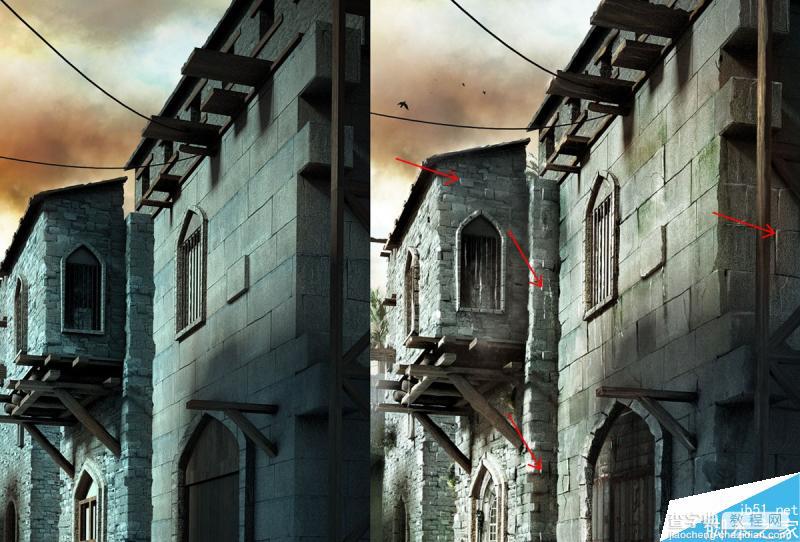
图16
最后,使用带有一点透明度的笔刷为画面添加一些雾效。在每个组件上重复这些步骤数次(使用线框颜色通道)然后,对整体图像进行处理。我对整体的画面进行去饱和操作,并在蓝绿色调上增加了一些色彩平衡,从而更加贴近Sparth的概念图,同时加进我自己的感情(如图17所示)。

图17
下图是我的最终完成效果(如图18)!
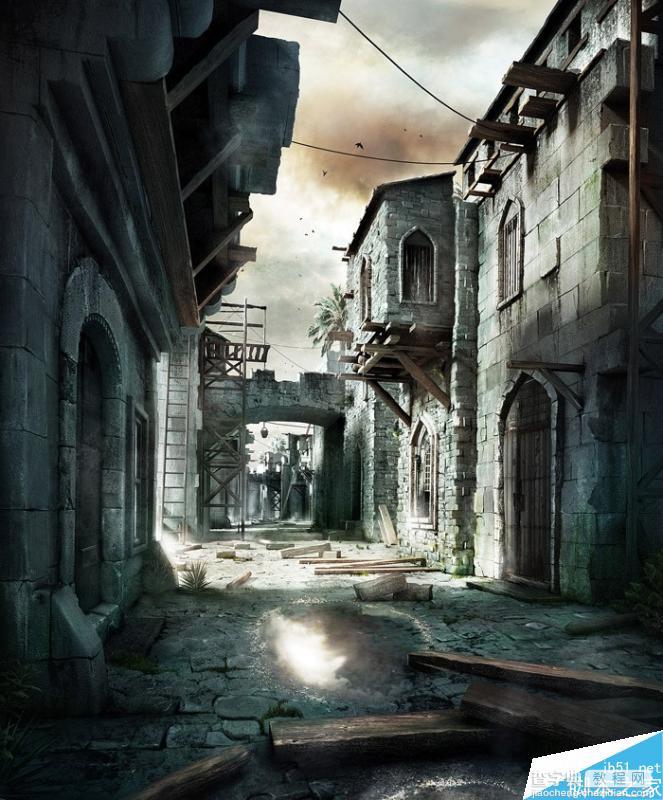
以上就是3ds Max打造静帧破旧街道场景方法介绍,操作很简单的,希望能对大家有所帮助!


